Macのメモリ問題に悩まされている方はいらっしゃいませんか? 重複したファイルは不要なスペースを占める傾向があり、これらのスペースは他のことのために使用するはずです。そして、その重複したファイルは1つずつ確認して、削除することは難しいことです。でも、今は重複ファイル検索することができるMacプログラムまたはアプリケーションがあります。
この記事では、重複ファイルを削除して、Macに必要なスペースを取り戻す方法について説明します。
目次: パート1. Macにこれらの重複ファイルがあるのはなぜ?パート2. 手動で重複ファイルを検索して削除するパート3. iTunesライブラリで重複する音楽とビデオファイルを見つけるパート4. すべての重複ファイルを削除する最も簡単な方法
パート1. Macにこれらの重複ファイルがあるのはなぜ?
Macを長く使っていると、あちこちに置いたフォルダの中に、すでにあるファイルがあることを忘れてしまうことがあるかもしれません。繰り返しになりますが、どんなに長い時間でもファイルを整理しておかないと、重複しているファイルがいくつも、もしかしたら何百もできてしまうかもしれません。
古いMacから新しいモデルに移行したとき、可能な限りすべてのものを新しいハードドライブに配置しましたが、入ったものを整理するのは手間がかかります。この時点で、Macの重複ファインダーツールの助けが必要になるかもしれません。
それでは、これらの重複ファイルを削除する方法を見てみましょう。
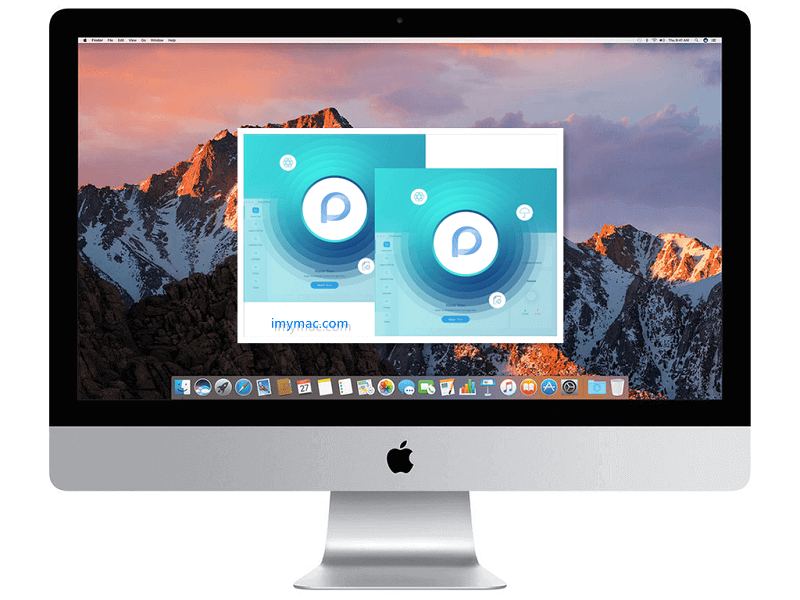
パート2. 手動で重複ファイルを検索して削除する
これは無料のオプションですが、作業量が多く、Macにある多くのファイルによってはかなり長い時間がかかる場合があります。
また、ヒューマンエラーと倦怠感を起こしやすいので、この作業は難しくなります。何千ものファイルを調べて、どれが重複ファイルであるかを判断し、別のフォルダに移動することがどれほど面倒で疲れるか、想像してみてください。
この作業はちょっと大変ですが、すべてのオプションの中で最も実行可能または理想的ではないですが、無料です。財布が少しきつい場合は、袖をロールアップし、手動で重複ファイルをみつけて、Macの重複ファインダーのようなアプリケーションになることです。
パート3. iTunesライブラリで重複する音楽とビデオファイルを見つける
これが最善の選択肢であると考える前に、これは通常、音楽やビデオなど、iTunesに適したファイルでのみ適用することに注意してください。他のすべてのファイルは、残念ながら自分でみつける必要があります。
iTunesの「表示」ボタンをクリックし、「重複する項目を表示」までスクロールすれば、スキャンを開始できます。
これはすべてを表示するのに最適な方法ですが、iTunes内のファイルのみに制限されており、すべてではない可能性があります。しかし、Macでスペースを探す必要があり、Macの容量をどうしても空けなければならない人にとっては素晴らしい解決策です。
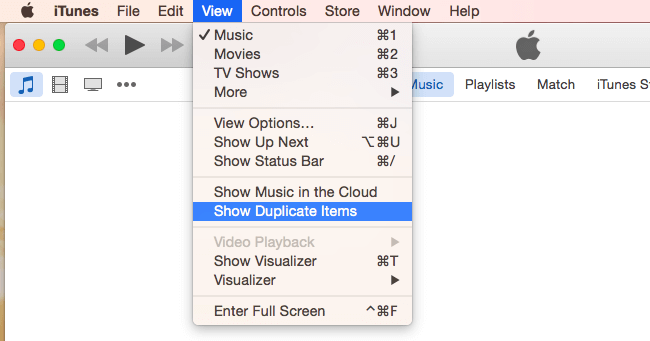
パート4. すべての重複ファイルを削除する最も簡単な方法
iMyMac PowerMyMacは、これらのとらえどころのない重複ファイルを確実に見つけることができるサードパーティのプログラムです。間違いなくすべてを確実に整理するのに役立つ、優れた重複ファイルファインダー機能を備えています。
これは非常に使いやすいプログラムであり、無料ではありませんが、あなたが切望していたそのスペースを手に入れるのに役立つ可能性があります。 最良の部分は、プログラムが非常に友好的であり、すべての重複ファイルを簡単に並べることができることです。
PowerMyMacを使用して、Mac内の重複ファイルを追跡する方法の手順は次のとおりです。
ステップ1.MacでPowerMyMacを起動します
ダウンロードから始める PowerMyMac ウェブサイトからMacにインストールします。 理想的には、他に何もしていないか、Macを他のニーズに使用して、正しくインストールできるようにします。 完了したら、PowerMyMacプログラムを起動すると、新しいウィンドウが表示されます。
興味のあるプログラムはたくさんありますが、注目すべきプログラムは「重複ファインダー"。
「DuplicateFinder」オプションを押すと、メインウィンドウから別の画面に移動し、「DuplicateFinder」に気付くでしょう。スキャン右下の「」ボタンを押して続行してください。
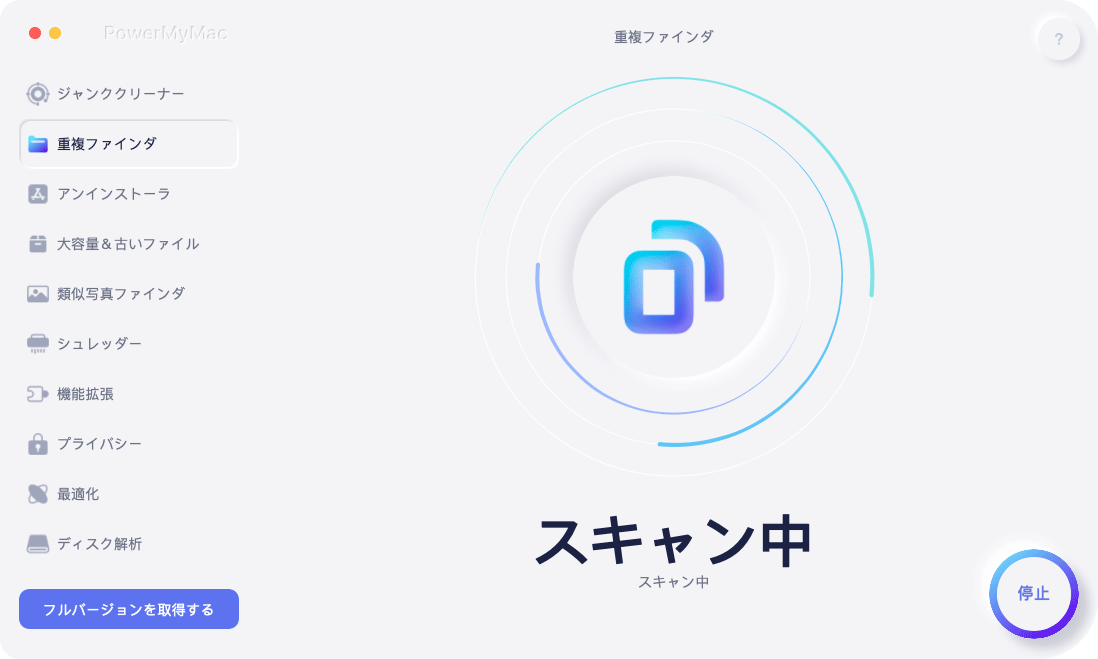
ステップ2. Macで重複ファイルのスキャンを開始する
PowerMyMacはMacのスキャンを開始し、少し時間がかかります。 Macにあるファイルの数に大きく依存しますが、長すぎないようにする必要があります。 他の重複ファイルファインダーMacプログラムまたはアプリケーションを実行しないように注意してください。そうしないと、相互に干渉する可能性があります。
さらに、プログラムがスキャンを終了できるようにしてください。プログラムを閉じたり、プロセスの途中でMacをシャットダウンしたりしないでください。
スキャンが終了すると、ドキュメント、画像、ビデオなど、重複するすべてのファイルを表示できるようになります。 PowerMyMacは、重複しているファイルの数なども表示します。
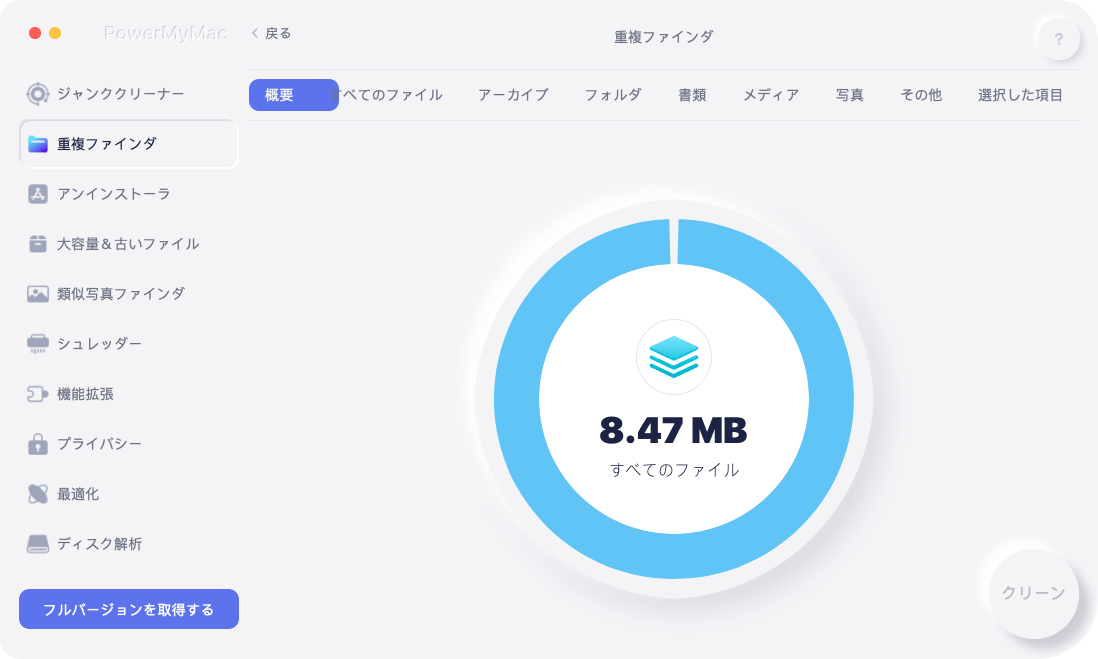
ステップ3.削除する重複ファイルを選択します
ここから、重複ファイルをクリックして、それらを検査することもできます。 選択が完了したら、削除するファイルにチェックマークを付け、適切なファイルをすべて選択したことを確認したら、右下の[クリーン]ボタンをクリックすると、Macで重複するファイルをすべて見つけることができます。
すべてが計画どおりに進んだと仮定すると、Macの非常に必要なメモリを占有していた重複ファイルをすべて取り除く必要があります。
ここから、あなたとあなたのMacに最適なオプションを見つけることが重要です。結局のところ、あなたのニーズを満たす重複ファイルファインダーメソッドを見つけるのは毎日ではありません。
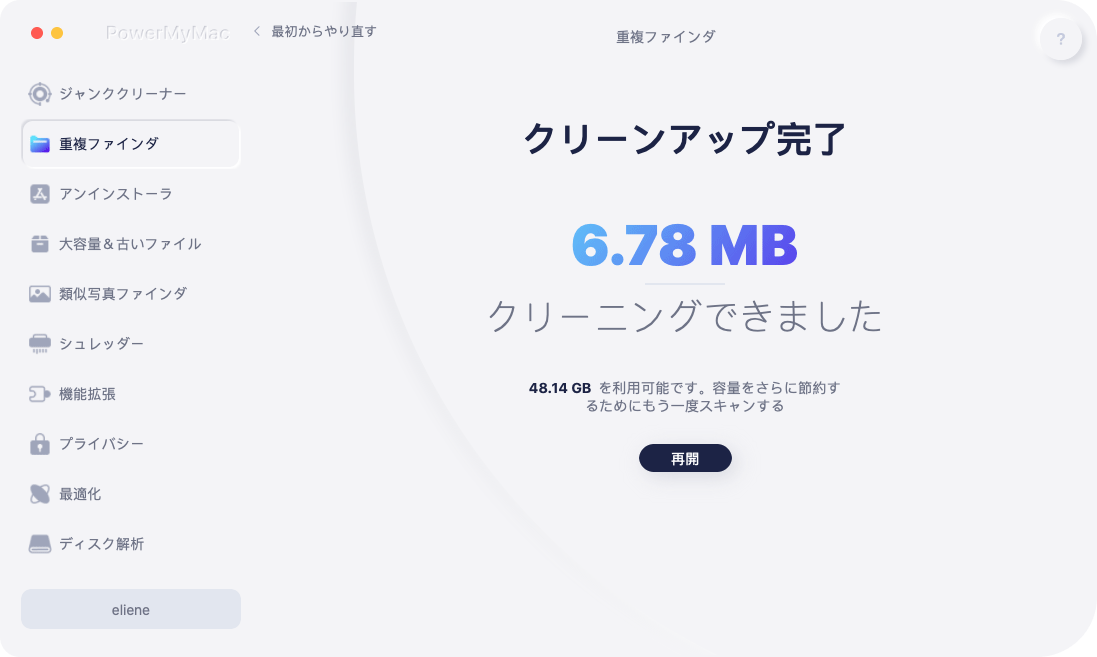
みんなが読んでいる:重複した音楽を削除する:より多くの容量を解放するのに役立ちます[超簡単!]iPhotoの重複写真を削除する



